

Une bonne équipe : APC UPS à l'essai avec Synology NAS
Un onduleur (UPS) permet de maintenir l'alimentation de votre serveur ou de votre PC en cas de panne de courant. Cela ne fonctionne pas du premier coup avec tous les onduleurs. Mais avec l'APC Back-UPS Pro 1200SI, c'est possible.
Lors de mon dernier essai d'un système d'alimentation sans coupure (UPS), j'ai été contrarié. Avec un Vertiv Edge, je n'ai pas pu établir de connexion de données avec mon Synology NAS (stockage réseau). Par contre, avec le PC, oui. En conséquence, en cas de panne, le stockage réseau continuait à être alimenté par l'onduleur de périphérie, mais ne s'arrêtait pas automatiquement. Même une carte supplémentaire coûteuse, qui ajoutait une connexion réseau et un serveur SMTP à l'appareil, n'a pas pu résoudre mon problème.
Avec l'APC Back-UPS Pro 1200SI, c'est différent. Certes, en raison de mon expérience avec les onduleurs Vertiv, j'ai commencé les essais avec un mauvais pressentiment. Mais cela ne dure que quelques minutes. J'ai rarement passé aussi peu de temps à installer et à configurer qu'ici.
L'UPS utilisé dans cet essai m'a été fourni par le fabricant et utilisé pendant environ quatre mois :

Si la batterie de l'appareil devient faible à un moment donné, vous pouvez la remplacer vous-même (batterie de rechange APC n° 161) en quelques gestes. Selon le fabricant, elle devrait durer trois ans. Dès qu'elle doit être remplacée, l'UPS m'en informe via son écran.
Design, connecteurs et caractéristiques techniques
La batterie de l'onduleur pèse plus de cinq kilos et a une capacité de neuf ampères-heures (24 volts). À la livraison, elle est déjà installée, mais pas encore connectée. La première chose que je fais est donc d'ouvrir le côté droit de l'appareil. C'est aussi simple que d'enlever le couvercle de la batterie d'un Game Boy. Je soulève ensuite légèrement la batterie, conformément au mode d'emploi, et je branche un câble rouge. Je la remets ensuite dans sa position initiale et je ferme l'appareil
Lorsque je regarde la façade de l'UPS, je vois un grand écran. En dessous, il y a trois boutons : un écran, un bouton d'alimentation et un bouton Mute. Ce dernier est utile si vous n'aimez pas les bips à haute fréquence que l'appareil émet en cas de coupure de courant par exemple.

Source : Martin Jud
Sous les boutons se trouvent les premiers ports d'alimentation. Avec le port USB-A et le port USB-C, vous pouvez charger des appareils avec un total de 15 watts. L'onduleur est donc également une grande banque d'énergie, qui est toutefois pénible à transporter. Les ports USB, tout comme les six prises de sortie d'alimentation à l'arrière de l'appareil, ne sont alimentés par la batterie que lorsque l'onduleur n'est pas branché sur le secteur - ou en cas de panne de courant. De plus, toutes les prises d'alimentation de l'appareil bénéficient d'une protection contre les surtensions.
En dehors des prises d'alimentation, l'appareil offre également une protection contre les surtensions à un câble téléphonique et à un câble Ethernet. C'est pourquoi il dispose de deux connecteurs téléphoniques et de deux connecteurs RJ45 à l'arrière, tout en haut au centre et à gauche. En haut à droite se trouve un port de données propriétaire. Il ressemble à un port réseau, mais il s'agit en fait d'un port USB et d'un port série combinés. Un câble USB est fourni, mais pas de câble série. Le port est utilisé pour la connexion de données entre l'UPS et un ordinateur ou un autre périphérique - comme mon NAS.

Source : Martin Jud
La prise d'entrée d'alimentation (type C14) est située tout en bas du panneau arrière. Le disjoncteur d'entrée (Circuit Breaker) se trouve à son tour tout en haut, en dessous des connecteurs de câble téléphonique. Huit prises de sortie d'alimentation de type C13 sont situées dans la partie inférieure et permettent de connecter des appareils externes. Deux des huit prises (en bas à droite) ne fournissent qu'une protection contre les surtensions et ne sont pas alimentées par la batterie en cas de panne de courant. Ils sont destinés à tous les appareils qui peuvent être privés de courant en cas d'urgence - les imprimantes, par exemple. Les six autres ports fournissent du courant sans interruption.
La charge maximale autorisée pour tous les appareils connectés à l'onduleur est de 720 watts. Il mesure 36,8 × 10 × 26 centimètres et pèse 11,7 kilogrammes.
Connecter les appareils et se connecter à l'ordinateur et au NAS
Je trouve irritant qu'aucun câble d'alimentation pour la prise d'entrée (type C13) ne soit inclus dans la livraison. Heureusement, j'ai un tel câble en réserve. Ce qui est inclus, ce sont deux câbles de type C14 vers C13. Voici donc le produit:
La boîte contient également le câble USB déjà mentionné et un manuel. Pour pouvoir brancher sur l'onduleur des produits équipés d'une fiche secteur normale, courante en Suisse, je me suis également procuré le câble suivant :
Je connecte le câble d'alimentation à l'UPS et j'y branche les appareils suivants : un modem, un routeur, un commutateur et mon stockage réseau Synology. C'est ce que je considère comme le plus important à protéger à la maison. Je n'ai jamais eu de mauvais sentiment sans UPS, car je sauvegarde régulièrement le stockage. De plus, jusqu'à ce que j'installe mon premier onduleur l'année dernière, je n'ai jamais eu de problème avec le fonctionnement du NAS sans onduleur pendant plus de 15 ans. Mais qui sait, cette chance pourrait bien s'évanouir un jour.
Après avoir appuyé sur le bouton d'alimentation, j'entends un bip aigu suivi d'un bruit de claquement. Tous les appareils connectés démarrent immédiatement. Il faut environ 15 secondes pour que l'UPS soit totalement opérationnel. Sur le grand écran, l'appareil m'indique que des autotests sont en cours par un symbole en ligne clignotant, suivi d'un symbole de batterie clignotant. Ensuite, l'icône en ligne s'arrête et celle de la batterie s'éteint. Elle se manifestera à nouveau dès qu'il y aura une coupure de courant.
Connexion USB à l'ordinateur : branchez et c'est tout
Maintenant que tout est alimenté, je peux m'occuper de la connexion de données. Pour commencer, je m'attaque à un ordinateur Windows. Je ne l'utiliserai pas sur l'UPS par la suite, car son emplacement habituel est à l'écart des autres appareils. Je connecte le câble USB à l'UPS, qui est immédiatement reconnu. Dans le Gestionnaire de périphériques de Windows 11, il apparaît sous l'onglet "Batterie", sous la désignation "Batterie UPS HID"
Si je vais dans les paramètres avancés des options d'alimentation de Windows, je pourrais maintenant définir l'action que Windows doit entreprendre lorsque la capacité de la batterie est critique. Et à quel pourcentage de la capacité de la batterie cela doit se produire. Par exemple, le PC doit s'arrêter dès que la batterie de l'onduleur atteint 95 pour cent
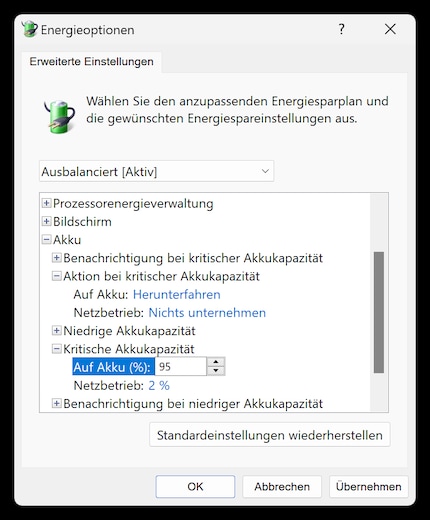
Source : Martin Jud
APC propose aux utilisateurs de Windows un logiciel qui offre davantage de possibilités de configuration. J'y reviendrai dans le chapitre sur l'utilisation.
Connexion USB au NAS de Synology : brancher et c'est tout
Au moment de brancher le câble USB au Synology NAS, je suis impatient comme une puce. Car c'est là que j'ai eu des problèmes avec Vertiv.
Avant même de le brancher, j'accède à l'interface web du NAS (DiskStation Manager) pour voir en direct s'il se passe quelque chose. Et oui, juste après le branchement, un message m'indique qu'un onduleur est désormais connecté au périphérique. Je vais dans le Panneau de configuration, clique sur "Matériel & ; Energie" et ouvre l'onglet "UPS". Sous le point Informations sur le périphérique, il est désormais écrit : "L'UPS a été connecté. Vous pouvez activer le support UPS."
Quel merveilleux moment ! Il suffit de le brancher et la connexion est établie. A l'avenir, je ne souhaite que des appareils de test où tout fonctionne sans problème.
Commandes sur le périphérique, dans les paramètres du NAS et sur le PC
L'utilisation de l'appareil en soi est relativement explicite et simple. L'écran est réglé à la livraison pour s'éteindre au bout d'une minute. Je sais que l'appareil est allumé car le bouton d'alimentation s'allume en vert. Si je veux que l'écran soit toujours allumé, je peux l'activer en maintenant le bouton d'affichage enfoncé pendant deux secondes.

Source : Martin Jud
Si j'appuie brièvement sur l'un des trois boutons, l'écran s'allume et je vois deux types d'informations, séparées par un trait. Tout ce qui se trouve au-dessus du trait est toujours affiché : Je peux voir si l'UPS est alimenté ou fonctionne sur batterie. Il m'indique également si la batterie doit être remplacée en raison de son âge. Je vois également une icône indiquant la charge appliquée et le niveau de la batterie.
Sous la ligne de séparation, je vois en premier lieu un indicateur et en second lieu des informations sur les problèmes (erreur système, surcharge, régulation automatique de la tension). Juste après le démarrage de l'appareil, la tension actuelle du réseau est affichée, qui est normalement de 230 volts en Europe. Chez moi, elle varie entre 228 et 233 volts. Par la suite, l'écran affiche toujours en premier ce qui a été consulté en dernier. Si j'appuie sur le bouton d'affichage, l'écran passe de la tension d'entrée à la fréquence actuelle de la tension du réseau, qui est normalement de 50 Hertz dans notre pays. En appuyant à nouveau, j'accède successivement aux autres métriques suivantes : Tension de sortie, nombre d'événements (pannes de courant), estimation du temps restant de la batterie en minutes, charge appliquée en watts, charge appliquée en pour cent.
En dehors de la consultation des informations, il y a peu de choses à régler directement sur l'ASI. Il convient de noter qu'en appuyant longuement sur le bouton Mute, je peux faire en sorte que les alarmes ne retentissent pas. Et si j'appuie sur le bouton d'alimentation pendant six secondes, je peux choisir entre trois niveaux de sensibilité (élevé, moyen, faible). Ils déterminent le degré de réaction de l'appareil aux variations de tension, ce qui le fait passer en mode batterie. Par défaut, l'option est sur "Haut" - si l'appareil passe (trop) souvent en mode batterie et que cela me dérange, je peux revenir à "Moyen" ou même "Bas".
Contrôle sur le NAS : simple et fonctionnel
Sur le NAS de Synology, je peux configurer l'onduleur avec les outils du bord dans les paramètres du système.
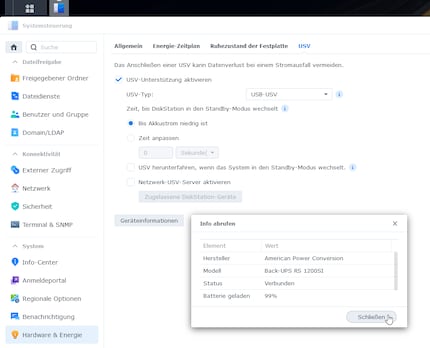
Source : Martin Jud
Je peux configurer mon NAS pour qu'il se mette automatiquement en veille après un certain temps ou lorsque la batterie est faible. Cela signifie que le NAS continuera à fonctionner, mais que les disques durs ne seront plus utilisés. Si je veux que mon NAS s'éteigne dès qu'il est en mode veille, je peux également le paramétrer. Pour cela, je coche la case correspondante dans le texte allemand déroutant "UPS herunterfahren, wenn das System in Standby wechselt" (Arrêter l'UPS lorsque le système passe en mode veille). Si j'ai d'autres appareils Synology sur le même réseau qui sont également connectés à cet UPS, il y a aussi la fonction de serveur UPS réseau pour transmettre le signal pris sur le port USB.
Contrôle sur PC via PowerChute Personal Edition
Pour le PC, APC propose le logiciel Windows PowerChute Personal Edition. Il offre un design vieillot et les fonctions suivantes, dont certaines sont utiles:
- Aperçu de l'état actuel de l'ASI (y compris le taux de consommation d'énergie en kWh par jour)
- Liste des problèmes d'alimentation rencontrés jusqu'à présent
- Calculateur de consommation d'énergie avec indication du coût de la consommation passée
- Options pour déclencher manuellement l'autotest, les bips de l'application et les notifications sonores de l'UPS
- Réglage de ce qui doit se passer en cas de panne de courant - soit arrêt après un nombre de minutes défini, soit arrêt lorsque la capacité restante de la batterie n'est plus que d'un nombre de minutes défini
- Réglage du niveau de sensibilité - soit par les trois niveaux haut, moyen et bas, soit directement en entrant manuellement la tension en volts à dépasser ou à ne pas dépasser
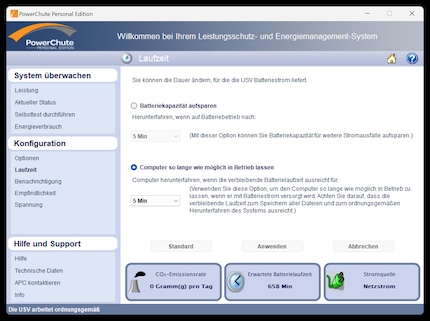
Source : Martin Jud
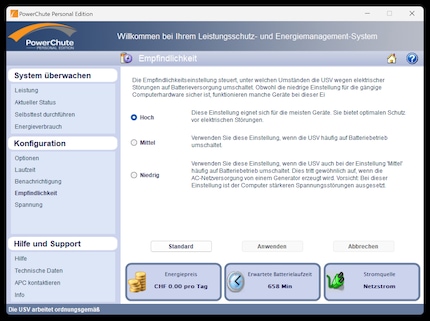
Source : Martin Jud
PowerChute m'offre, outre le réglage du moment où le PC doit être éteint, une petite valeur ajoutée par rapport à la commande sur l'onduleur. Ainsi, je peux non seulement régler la sensibilité sur trois niveaux, mais aussi la définir manuellement. Si la valeur de tension que j'ai définie est dépassée ou non atteinte, l'UPS passe en mode de fonctionnement sur batterie. Le calculateur de consommation d'énergie est un petit plus qui nécessite également le logiciel. Je n'ai pas fait plus que tester le logiciel, car j'ai principalement fait fonctionner l'appareil pendant quatre mois en le connectant au NAS.
Coupures de courant et fluctuations de tension : comment l'onduleur APC a surmonté les mois de test
Après mon test de l'onduleur Vertiv, un gentil lecteur m'a fait remarquer qu'il serait bon de savoir quelle quantité d'électricité l'appareil utilise en lui-même. Autrement dit, quelle est la quantité d'électricité utilisée juste pour assurer son fonctionnement. J'ai donc recours à un ampèremètre de Steffen et j'utilise ma lampe fantôme Pac-Man comme outil auxiliaire.

Source : Martin Jud
La lampe affiche différents effets LED successivement et, si je l'utilise sans UPS, elle consomme entre 0,6 et 2,6 watts. Avec l'UPS, je mesure une consommation comprise entre 3,1 et 6,2 watts. L'UPS en lui-même consomme donc entre 2,5 et 3,6 watts. Cela me convient. Lorsque j'éteins l'UPS et que je le laisse branché sur le secteur, il consomme 2,4 watts.
J'effectue ensuite dix coupures de courant manuelles pour vérifier le fonctionnement de base. L'alimentation sans coupure avec les périphériques réseau connectés fonctionne sans problème. Mon NAS se met en veille après les cinq minutes que j'ai définies. Je ne veux pas le laisser fonctionner trop longtemps afin d'économiser la batterie. Et ma patience.
Après les dix mini blackouts, je règle le temps de mise en veille du NAS sur 15 minutes et je laisse les appareils à eux-mêmes pendant des mois. Pendant un quart d'heure, l'onduleur doit continuer à me permettre d'accéder à mes données depuis mon ordinateur portable en cas de panne de courant. Ou me faire profiter de la panne de courant en regardant un (court) film à partir du serveur Plex sur le NAS. Au total, selon l'UPS, je pourrais attendre 85 minutes avant que la batterie ne lâche à cause du routeur, du modem, du commutateur et du NAS. Ensemble, ils consomment en moyenne 64 watts. Si je laissais l'UPS tirer la moitié des 720 watts de puissance, soit 360 watts, il pourrait, selon le fabricant, tenir 14 minutes. A pleine charge, elle s'arrête au bout de sept minutes.

Il n'y a pas d'autres pannes de courant pendant toute la durée du test. Pourtant, début janvier, après un mois, je remarque soudain que sept événements sont enregistrés sur l'écran de l'onduleur. Un coup d'œil au fichier journal de mon NAS révèle qu'il y a eu six basculements sur batterie du 24 au 27 et le 30 décembre. Comme j'ai désactivé l'alarme, je ne l'ai pas remarqué directement. Et comme l'horloge de mon four et d'autres appareils ont continué à fonctionner ces jours-là, je suppose qu'il y a eu de petites variations de tension dans le réseau électrique. Elles se produisaient peu après quatre heures ou à huit heures du matin. Elles duraient entre six secondes et un peu plus d'une minute.
Puis, il ne s'est rien passé pendant trois mois. Je suppose donc que le réglage par défaut avec le niveau de sensibilité élevé est toujours adapté à la situation électrique actuelle.
Si la batterie est complètement déchargée, il faut environ 16 heures pour la recharger. L'appareil reste aussi silencieux pendant la recharge qu'il l'est en fonctionnement normal.
Conclusion : un bon appareil avec un logiciel PC vieillissant
APC propose avec le Back-UPS Pro 1200SI un appareil simple d'utilisation, solide et fonctionnant impeccablement. J'aime particulièrement le fait qu'il soit relativement compact, que l'accès à la batterie soit facile et que l'écran soit grand. Ce dernier est en outre lumineux et fournit des informations utiles.
Je n'aime pas le fait qu'APC ne propose le logiciel PowerChute Personal Edition que pour Windows. Il devrait également être disponible pour Mac et Linux. De plus, il a besoin d'un coup de jeune, car son design est dépassé.
Le prix est correct. Peu d'appareils concurrents coûtent moins cher avec une ligne de sortie et une capacité de batterie similaires. Je recommande l'onduleur APC.
Le baiser quotidien de la muse stimule ma créativité. Si elle m’oublie, j’essaie de retrouver ma créativité en rêvant pour faire en sorte que mes rêves dévorent ma vie afin que la vie ne dévore mes rêves.




